Word是一个文字处理器应用程序,给用户提供了用于创建专业而优雅的文档工具,那么Word怎么设置竖版文字?有什么技巧?下面就一起来看看详细的介绍吧。
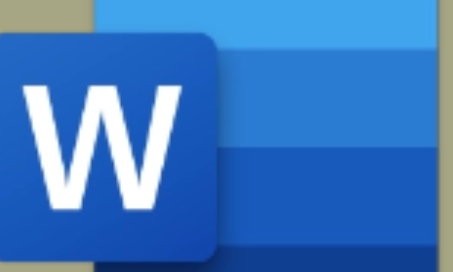
Word设置竖版文字操作方法介绍
1、点击word菜单栏上方的页面布局,再点击文字方向,然后点击垂直,如下图箭头所指。

2、这样,一篇文档就变成了竖向排列的的了,这种竖直显示的文档,它里面行字的间距,还会保持和以前的差不多。
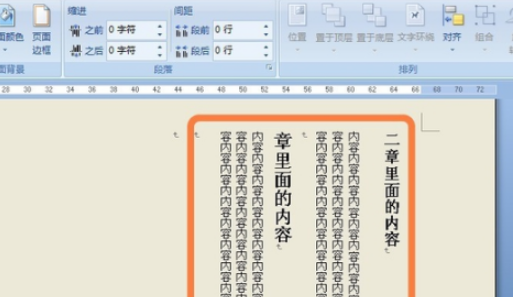
3、另外,如果需要对一篇文档中的某些段落进行以竖直方式排例的话,那么可以先选中该段文字,再点击文字方向下面的文字方向选项。
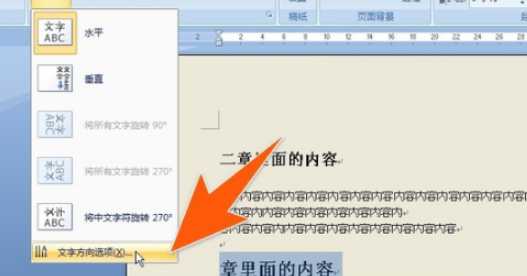
4、在打开的窗口中,先点击文字竖向排例的那个示范按钮,再点击应用于后面的所选文字,然后点确定。
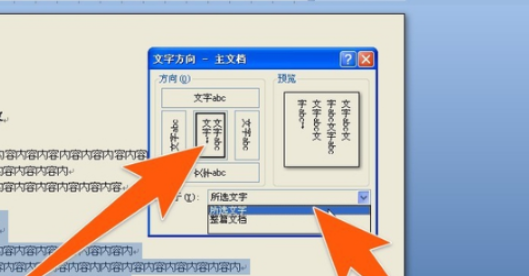
5、这样,这段文字,也就马上变成竖着显示的了。如果在文字竖着排列的时候,纸张的方向不要变,还是要竖向的,那么再点击上面的纸张方向,再点击纵向即可,如下图所示。
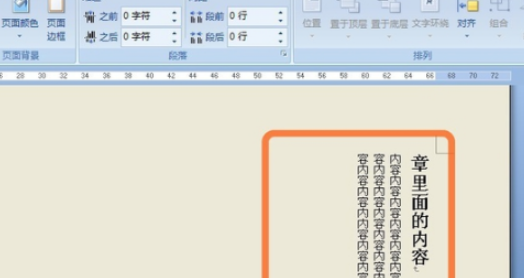
文明上网,理性发言,共同做网络文明传播者